ppt怎么设计有倒影的文字?
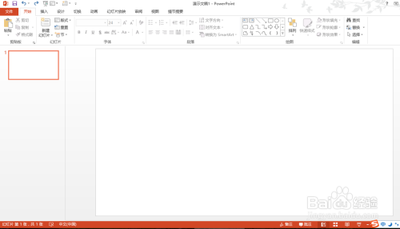
如何在PPT中设计有倒影的文字
在PPT中设计有倒影的文字可以通过多种方法实现,每种方法都有其独特的步骤和效果。以下是几种常见的方法:
使用PPT内置的阴影效果功能
步骤详解
- 选择文字:首先,在PPT中打开你的演示文稿,选择需要添加文字倒影的文字对象。这可以是文本框中的文字,或者是直接在幻灯片上输入的文字。
- 打开阴影效果:在选中的文字上,点击鼠标右键,选择字体或格式(根据使用的PPT软件版本不同,选项可能会有所差异)。在弹出的字体或格式设置窗口中,找到阴影或文字效果选项。
- 选择阴影样式:在阴影设置中,可以选择阴影的颜色、大小、角度、距离等参数。为了实现倒影效果,通常选择带有向右或向左箭头的阴影样式可以产生较好的倒影效果。
- 调整参数:在阴影效果面板中,你可以调整阴影的透明度、大小、距离等参数。为了使倒影效果更加自然,可以适当降低阴影的透明度,并调整阴影的大小和距离,使其与原始文字保持一定的距离。
- 应用阴影效果:点击阴影颜色按钮,可以选择一个与文字颜色形成对比的颜色,这样倒影效果会更加鲜明。通过拖动文字对象或使用格式选项卡中的位置和大小功能进行调整,确保倒影文字与原始文字保持一定的距离。
注意事项
- 确保倒影文字与原始文字保持一定的距离,可以使效果更加自然。
- 文字倒影效果在需要突出文字内容、增加视觉冲击力的场合使用较多,如标题、口号、广告等。
使用文本框创建倒影文字
步骤详解
- 创建文本框:在原始文字下方,创建一个新的文本框,输入与原始文字相同的文字内容。确保新文本框的文字颜色与原始文字颜色形成对比。
- 应用阴影效果:选中倒影文字,通过开始选项卡中的字体和段落功能,调整倒影文字的字体、字号、颜色等样式,使其与原始文字保持一致。对倒影文字应用与原始文字相同的阴影效果,包括阴影样式、透明度、大小和颜色。
- 调整位置:通过拖动倒影文字,调整其位置,使其与原始文字保持一定的距离,形成倒影效果。
注意事项
- 创建文本框的方法适用于需要更精细控制倒影效果的场合。
使用映像效果实现倒影
步骤详解
- 插入文本框:启动软件,新建空白幻灯片。顺序点击:插入-文本框-横排文本框;在内容区上画出文本框。
- 选择文字:在内容区上输入文字,接着,点“格式”选项卡;再点“形状样式”右下角的斜小箭头。
- 打开映像设置:右边弹出小窗口;然后,点击“效果”选项,再点“映像”。下方弹出映像相关的设置项;在“预设”这里的小三角点下,下面弹出映像效果面板,选择其中一种效果。
- 调整参数:这时,内容区上的文字下方即显出了该文字的倒影。然后,再在小窗口这里,进行一些设置,比如,映像文字的透明度设置,大小、模糊、距离等的设置。
注意事项
- 使用映像效果可以实现多种不同的倒影效果,可以根据具体需求进行调整。
通过以上方法,你可以在PPT中轻松设置和实现文字倒影效果,让你的演示文稿更加生动和吸引人。无论你是新手还是有经验的用户,都可以尝试这些方法来提升你的演示效果。
本篇文章所含信息均从网络公开资源搜集整理,旨在为读者提供参考。尽管我们在编辑过程中力求信息的准确性和完整性,但无法对所有内容的时效性、真实性及全面性做出绝对保证。读者在阅读和使用这些信息时,应自行评估其适用性,并承担可能由此产生的风险。本网站/作者不对因信息使用不当或误解而造成的任何损失或损害承担责任。
